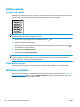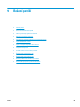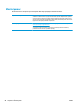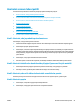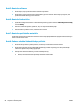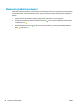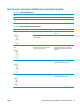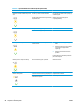HP LaserJet Pro CP1020 User Guide
Čištění produktu
Vyčistění dráhy papíru
Nalézáte-li na výtiscích skvrny a tečky od toneru, vyčistěte dráhu papíru. Tento postup využívá k odstranění
prachu a toneru z dráhy papíru průhlednou fólii. Nepoužívejte bankovní ani hrubý papír.
POZNÁMKA: Nejlepších výsledků lze dosáhnout pomocí fólie LaserJet. Pokud nemáte fólii, můžete použít
papír pro kopírky (60–163 g/m
2
) s hladkým povrchem.
1. Zkontrolujte, zda je produkt nečinný a indikátor Připraveno svítí.
2. Vložte do vstupního zásobníku papír.
3. Na hlavním panelu systému Windows klikněte pravým tlačítkem myši na ikonu Nastavení zařízení
a
potom klikněte na název produktu.
4. Klikněte na kartu Nastavení zařízení.
5. Klikněte na tlačítko Tisk čisticí stránky.
POZNÁMKA: Proces čištění trvá přibližně 2 minuty. Čisticí stránka se během procesu čištění pravidelně
zastavuje. Nevypínejte produkt, dokud proces čištění neskončí. Je možné, že proces čištění bude nutné
několikrát opakovat, aby byl produkt důkladně vyčištěn.
Čištění povrchu zařízení
Prach, nečistoty a skvrny na povrchu zařízení čistěte měkkým vlhkým hadříkem, který nepouští vlákna.
Aktualizace produktu
Aktualizace softwaru a firmwaru stejně jako pokyny k instalaci tohoto zařízení naleznete na webu www.hp.com/
support/ljcp1020series. Klikněte na položku Support & Drivers (Podpora a ovladače), klikněte na operační
systém a poté vyberte příslušný soubor ke stažení.
88 Kapitola 8 Správa a údržba produktu CSWW